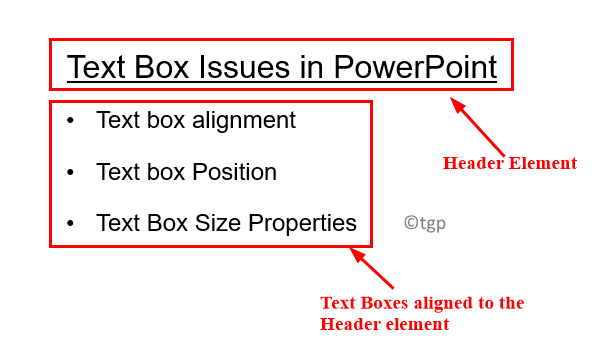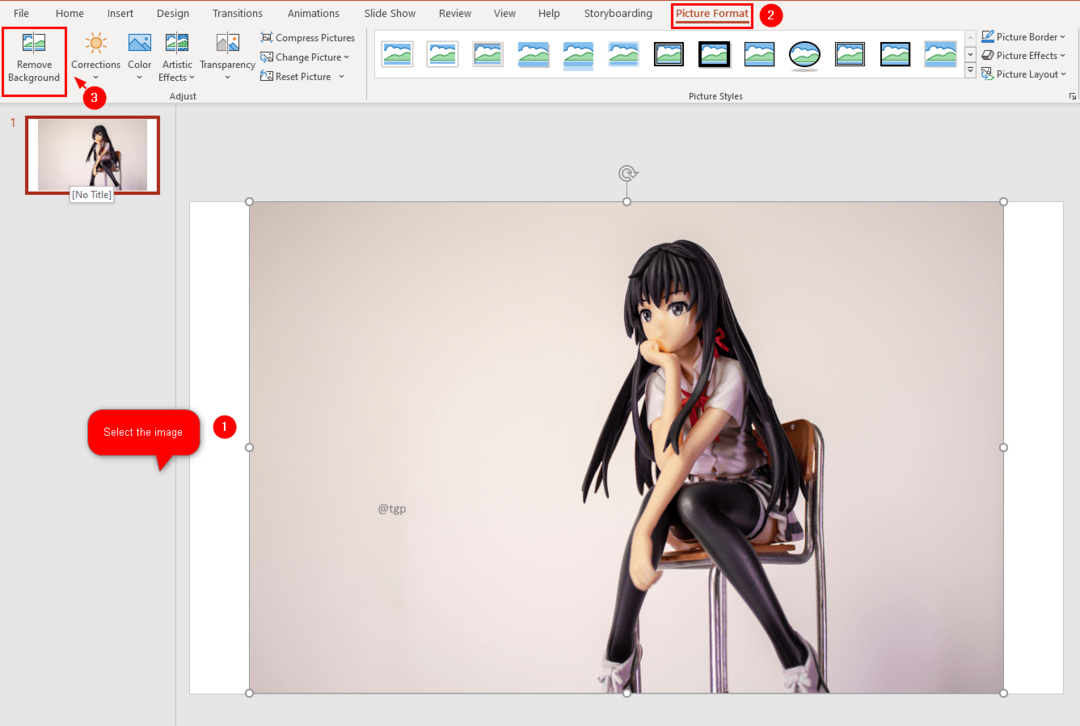Persoanele din interior pot opta pentru a face acest lucru în aplicația web.
- Microsoft PowerPoint are o caracteristică care vă permite să inserați videoclipuri în prezentări.
- Funcția este acum live pentru cei din interior în aplicația web.
- Iată cum îl puteți încerca.

XINSTALAȚI FÂND CLIC PE DESCARCARE FIȘIER
- Descărcați Instrumentul de reparare PC Restoro care vine cu tehnologii brevetate (brevet disponibil Aici).
- Clic Incepe scanarea pentru a găsi probleme Windows care ar putea cauza probleme PC-ului.
- Clic Repara tot pentru a remedia problemele care afectează securitatea și performanța computerului.
- Restoro a fost descărcat de 0 cititorii luna aceasta.
La fel cum a făcut Microsoft prin introducerea
Instrument de asistent Copilot AI pentru toate aplicațiile Office 365, oficialii Redmond au și ceva pentru Web PowerPoint utilizatorii aplicației. Nu cu mult timp în urmă, acei utilizatori au o funcție care le permite să introducă un videoclip în prezentările lor.O parte din suita Microsoft Office, care include alte aplicații de productivitate populare, cum ar fi Word, Excel și Outlook, PowerPoint este utilizat pe scară largă în afaceri, educație și diverse alte domenii pentru a crea prezentări interactive bazate pe diapozitive atractive din punct de vedere vizual.
În timp ce utilizatorii PowerPoint au reușit să insereze videoclipuri de pe platforme online populare precum YouTube, Vimeo, și Stream, există momente când videoclipul perfect pentru prezentarea dvs. este unul pe care l-ați creat tu. Sigur, încorporarea videoclipurilor tale poate adăuga o notă personală și autenticitate prezentărilor tale.
În acest ghid pas cu pas, vă vom ghida prin procesul de adăugare a videoclipurilor dvs. în PowerPoint pentru prezentări web. Cu această funcție, puteți integra fără probleme videoclipurile personalizate în diapozitive, îmbunătățindu-vă și mai mult capacitatea de a vă transmite mesajul și de a implica publicul.
Cum să inserați videoclipuri în aplicația web PowerPoint
1. Deschideți o prezentare PowerPoint
2. Faceți clic pe Introduce filă și selectați Video urmată de Video de pe dispozitiv opțiune.
3. În meniul video, găsiți Video de pe dispozitiv comanda și faceți clic pe ea.
4. Apoi, alegeți fișierul video dorit și faceți clic pe Deschis buton. Această acțiune va insera videoclipul selectat în diapozitiv. Asigurați-vă că videoclipul este în format de fișier video .mp4 și sub 256 MB pentru o experiență mai bună.

5. Odată ce videoclipul este inserat și vizibil pe diapozitiv, aveți flexibilitatea de a-i ajusta poziția mutându-l, redimensionând-o după cum este necesar și chiar aplicând efecte de formă pentru a-i îmbunătăți vizual prezentare.
Acestea fiind spuse, totuși, această caracteristică este disponibilă numai pentru toți utilizatorii web PowerPoint. Dar, nu vă îngrijorați dacă încă nu puteți accesa aceasta încă. Uneori, Microsoft lansează funcții pentru un număr mai mic de persoane din interior înainte de disponibilitatea generală, așa că răbdarea este o virtute.
Ați încercat funcția de a insera un videoclip în aplicația web PowerPoint? Spune-ne în comentarii!
Mai aveți probleme? Remediați-le cu acest instrument:
SPONSORIZAT
Dacă sfaturile de mai sus nu v-au rezolvat problema, este posibil ca computerul să întâmpine probleme mai profunde cu Windows. Iti recomandam descărcarea acestui instrument de reparare a PC-ului (evaluat excelent pe TrustPilot.com) pentru a le adresa cu ușurință. După instalare, faceți clic pe butonul Incepe scanarea butonul și apoi apăsați pe Repara tot.